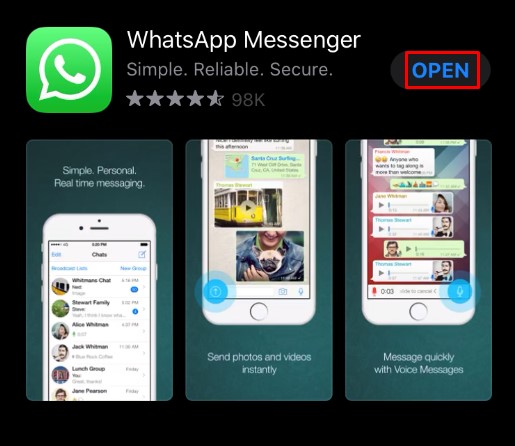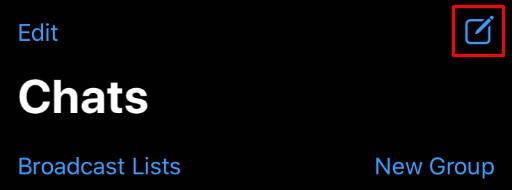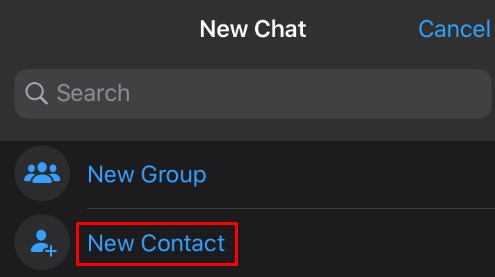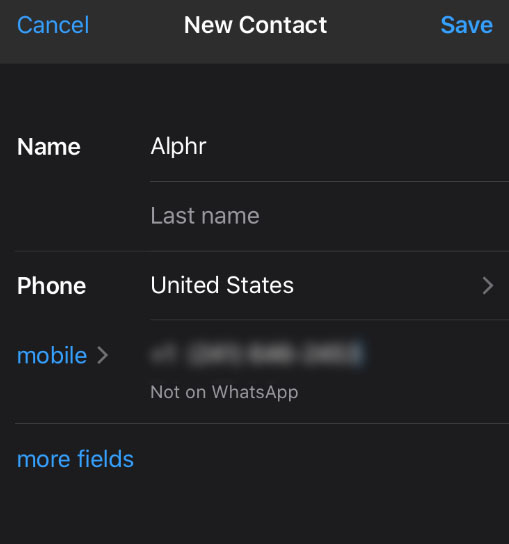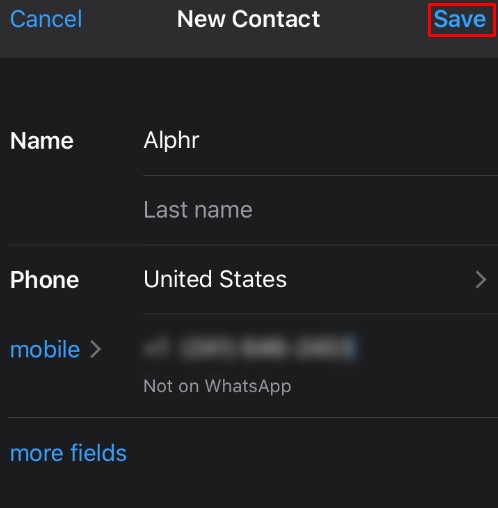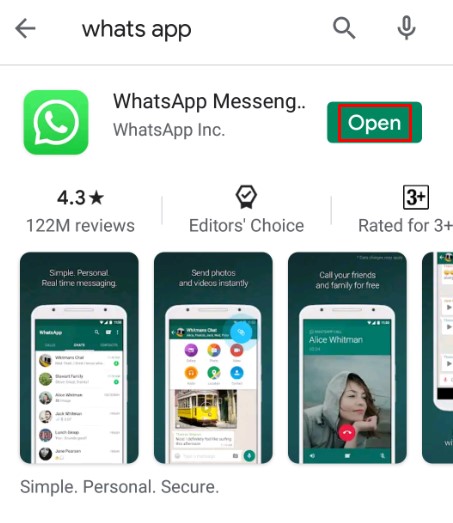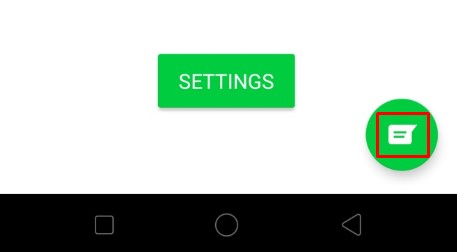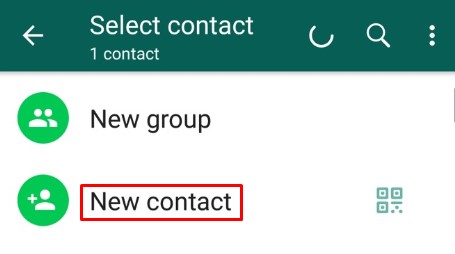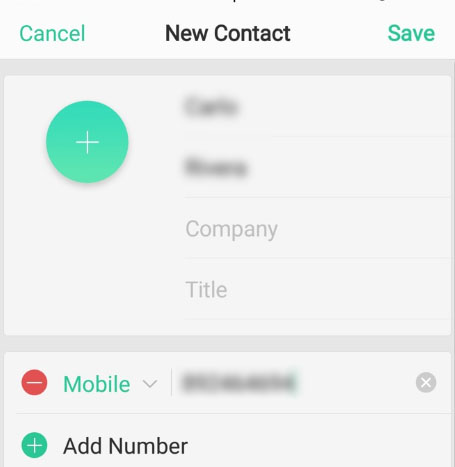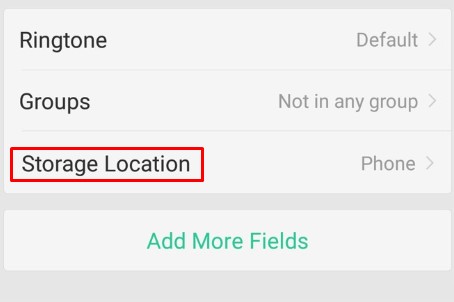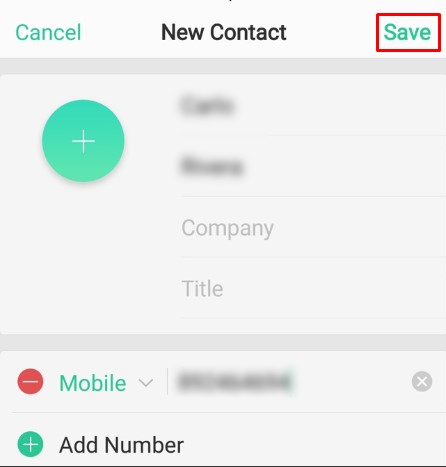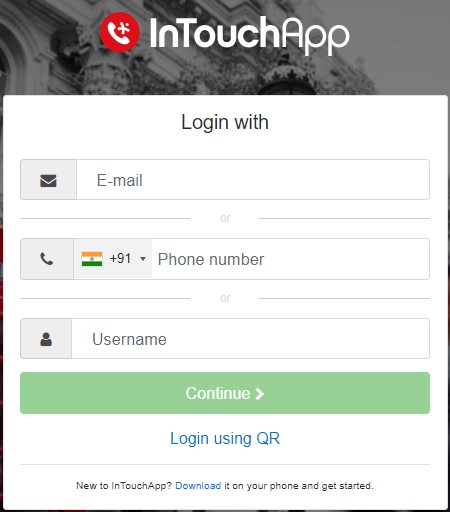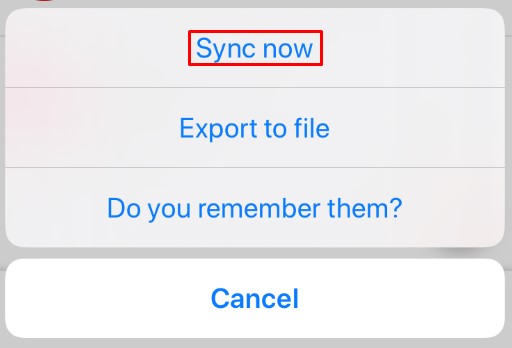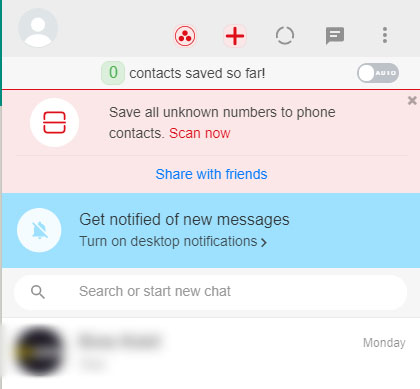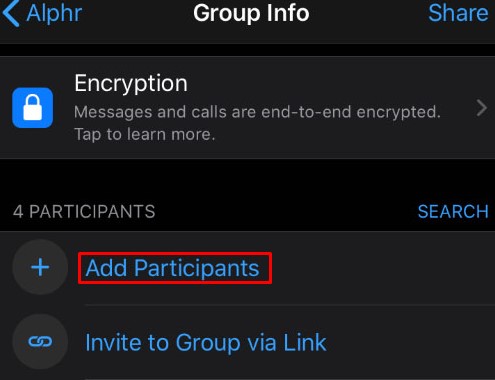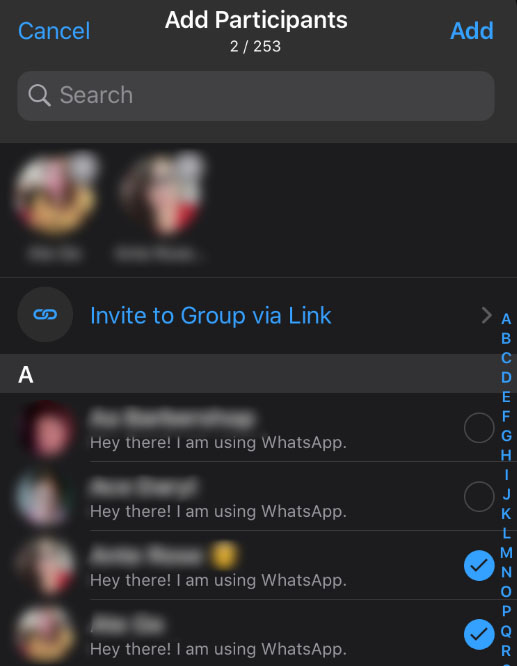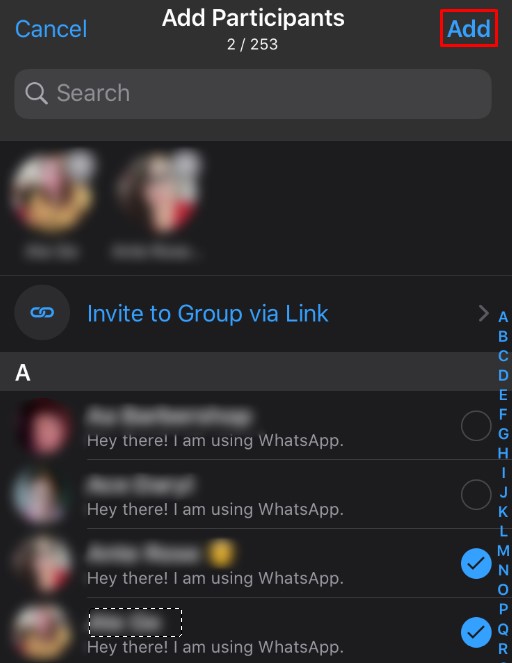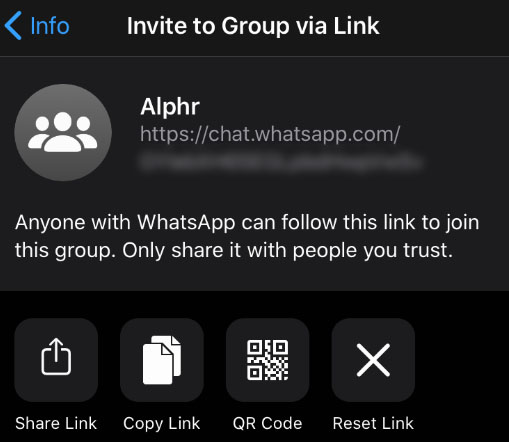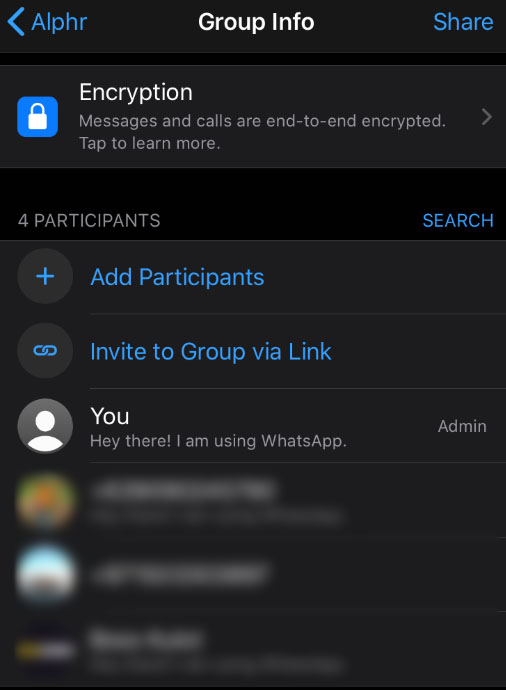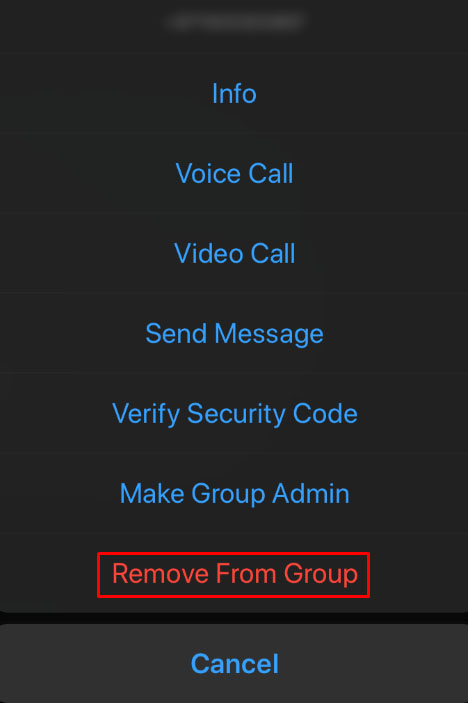Jos olet uusi WhatsAppin käytössä, saatat hämmentää sen ominaisuudet. On hyvä tietää, mitä voit tehdä suositulla viestisovelluksella, ja yksi tärkeimmistä toiminnoista on uusien yhteystietojen lisääminen yhteystietoluetteloosi. Yhteystietoluettelon pitäminen ajan tasalla on yksi tärkeimmistä asioista, kun kommunikoit muiden ihmisten kanssa.
Tämä artikkeli näyttää, kuinka voit lisätä uusia yhteystietoja WhatsAppissa kaikilla käytettävissä olevilla laitteilla.
Kuinka lisätä uusia yhteystietoja WhatsAppiin iPhonesta
WhatsAppin käyttäminen iPhonessa on helppoa, varsinkin kun WhatsApp voi käyttää puhelimesi yhteystietoja ja lisätä ihmisiä luetteloon.
Voit lisätä uuden yhteystiedon WhatsAppiin seuraavasti:
- Avaa WhatsApp.
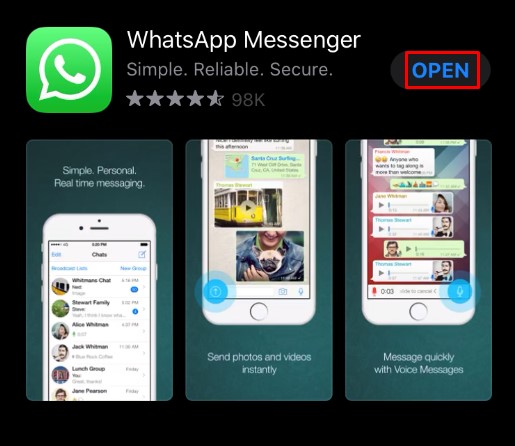
- Siirry Chat-osioon.

- Napauta Uusi viesti -kuvaketta oikeassa yläkulmassa.
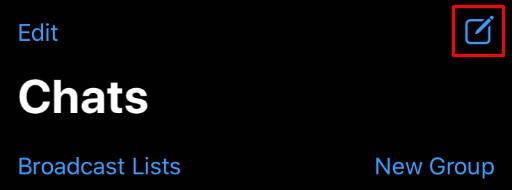
- Valitse Uusi yhteystieto.
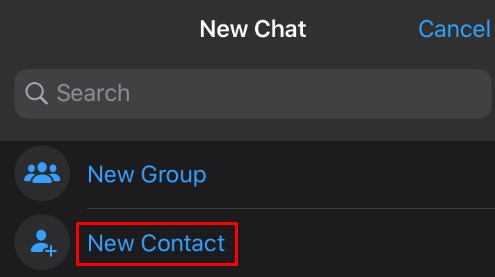
- Lisää yhteystiedot, aivan kuten tavallisen puhelinyhteyden kanssa.
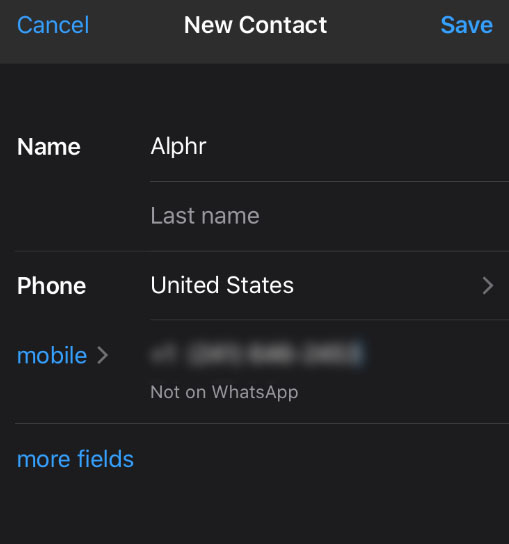
- Napauta tallennuspainiketta.
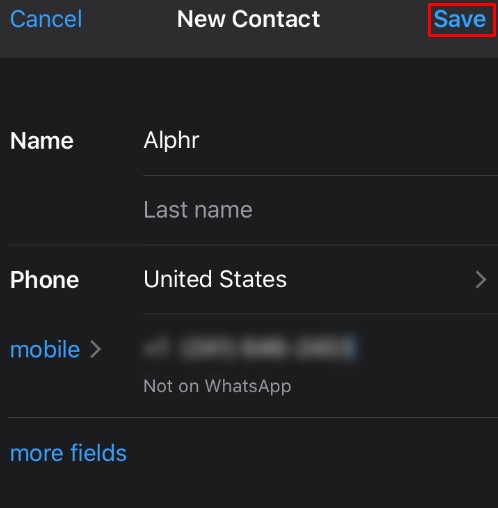
Jos olet saanut viestin henkilöltä, joka ei ole yhteystiedoissasi, voit lisätä hänet yhteystietoluetteloosi suoraan viestistä.
Yhteystietojen lisääminen WhatsAppiin lisää ne myös iPhonesi yhteystietoluetteloon, joten sinun ei tarvitse kopioida niitä.
Kuinka lisätä uusia yhteystietoja WhatsAppiin Android-laitteesta
Yhteystietojen lisääminen Android-laitteeseen on yhtä helppoa:
- Avaa WhatsApp
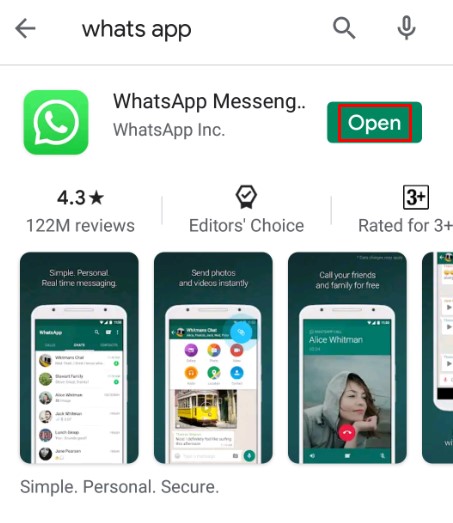
- Napauta uuden viestin kuvaketta oikeassa alakulmassa.
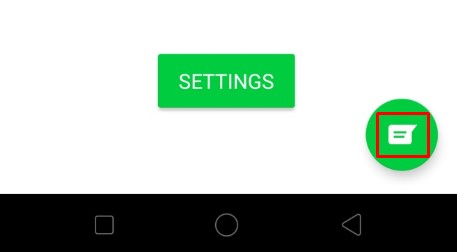
- Valitse Uusi yhteystieto.
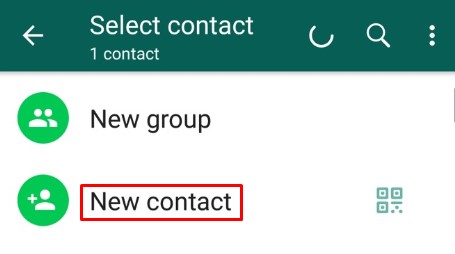
- Lisää yhteystiedot.
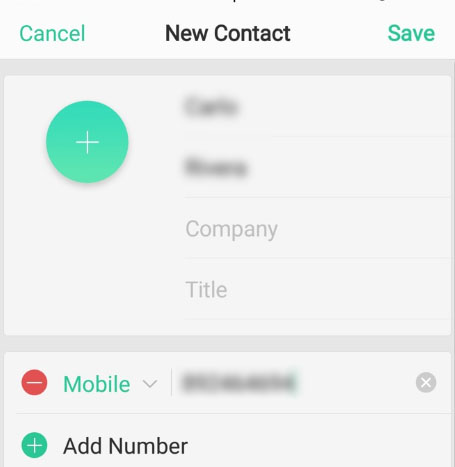
- Voit tallentaa yhteystiedon laitteellesi, SIM-kortille tai pilvipalveluun, jos käytät sitä yhteystietojen tallentamiseen.
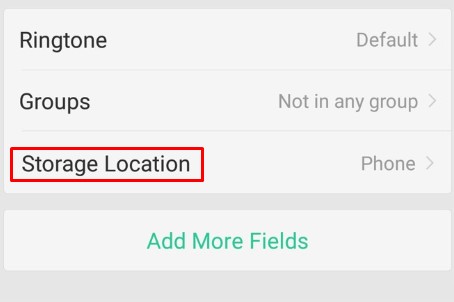
- Napauta Tallenna.
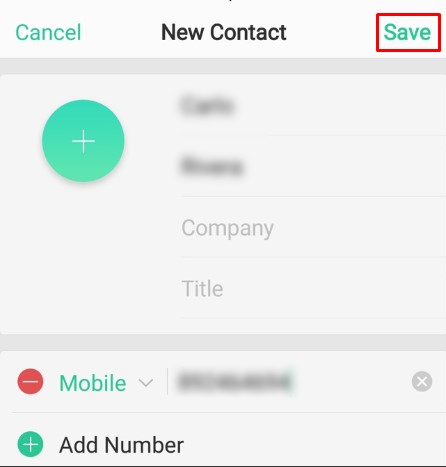
Jos joku lähettää sinulle yhteystietokortin viestissä, voit tallentaa yhteystiedon suoraan sieltä painamalla Tallenna yhteystieto -painiketta.
Kuinka lisätä uusia yhteystietoja WhatsAppiin tietokoneen verkkoselaimesta
WhatsApp on julkaissut verkkoversion nimeltä WhatsApp Web mahdollistaakseen ristikkäisen viestinnän käytettävissä olevien laitteiden välillä. Näin voit lähettää viestejä suoraan tietokoneeltasi.
Jos haluat synkronoida WhatsAppisi WhatsApp Webin kanssa, siirry verkkoselaimen välilehdelle ja avaa WhatsAppisi mobiililaitteellasi. Napsauta puhelimessasi kolmea pistettä kulmassa ja paina sitten WhatsApp Web. Selainsivusi näyttää QR-koodin, joka voidaan skannata puhelimellasi. Tämä mahdollistaa WhatsApp Webin pääsyn WhatsApp-yhteystietoihisi.
Verkkosovelluksessa ei kuitenkaan ole yksinkertaista tapaa lisätä uusia yhteystietoja.
Jos haluat lisätä yhteyshenkilön WhatsApp Webistä, ainoa tapa tehdä se on kolmannen osapuolen ohjelmiston, kuten InTouchApp, kautta. Prosessi sovelluksen asennuksen jälkeen on suhteellisen yksinkertainen:
- Yhdistä InTouchApp-tili WhatsApp-tiliisi. Tämä tehdään lisäämällä samat sähköpostiosoitteet ja puhelinnumerot kuin käyttämäsi WhatsApp.
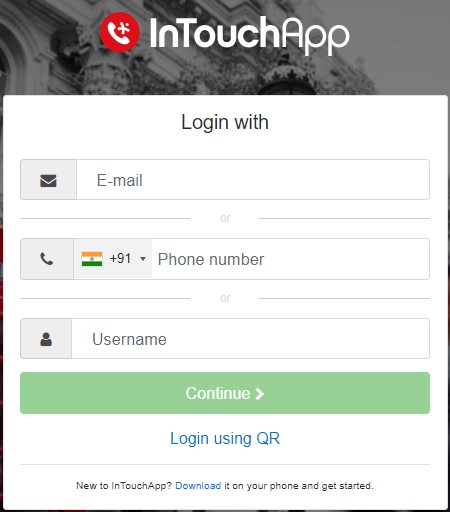
- Napsauta Asetukset-kohdassa "Valitse synkronoitavat yhteystietotilit".
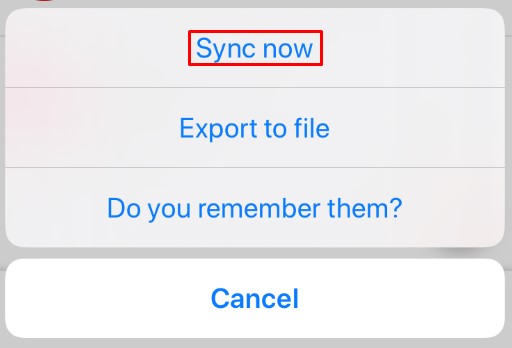
- Sovellus synkronoi yhteystietosi WhatsApp-verkon ja mobiililaitteesi välillä.
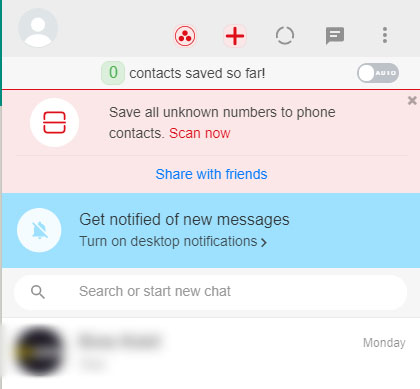
Sovellus toimii Android-laitteissa ja iPhoneissa, joten se on helppo tapa pitää yhteystiedot synkronoituina tietokoneen ja matkapuhelimen välillä.
Lisäksi InTouchAppissa on saatavilla selainlaajennus.
Kun saat uuden yhteystiedon WhatsApp Webin kautta, voit avata selainlaajennuksen ja tallentaa uuden yhteystiedon suoraan selaimeesi. InTouchApp synkronoi sen mobiililaitteeseesi, kun seuraavan kerran avaat sen puhelimessasi.
Kuinka lisätä uusia yhteystietoja WhatsApp-ryhmään
Jos keskustelet ryhmäkeskustelussa WhatsAppissa ystäviesi kanssa, on tärkeää tietää, kuinka lisätä uusia kontakteja ryhmään ja laajentaa sitä. WhatsApp tekee tästä erittäin helppoa näillä muutamalla vaiheella:
- Avaa WhatsApp-ryhmä.

- Valitse yläreunasta ryhmän nimi.

- Napauta "Lisää osallistujia".
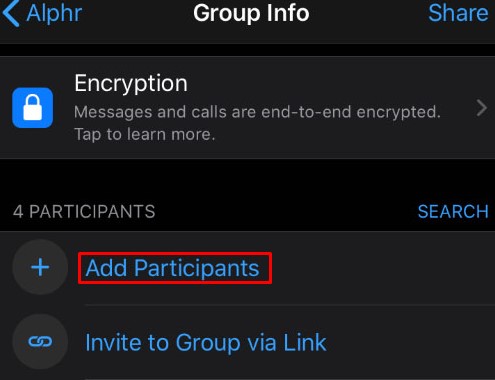
- Valitse yhteystieto luettelosta, jonka haluat lisätä ryhmään.
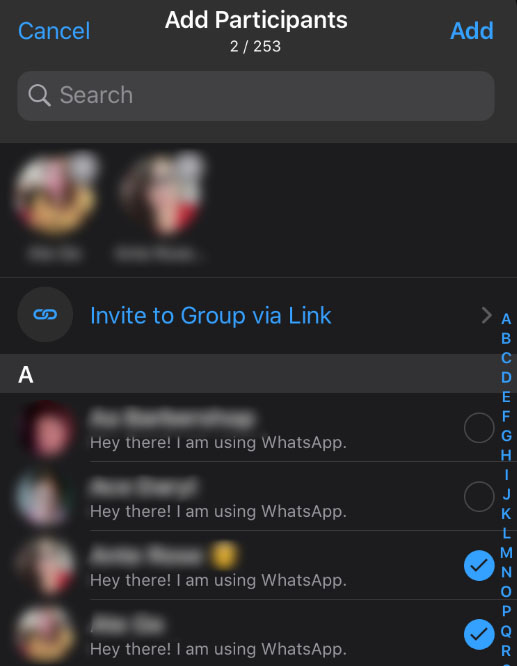
- Napauta Lisää.
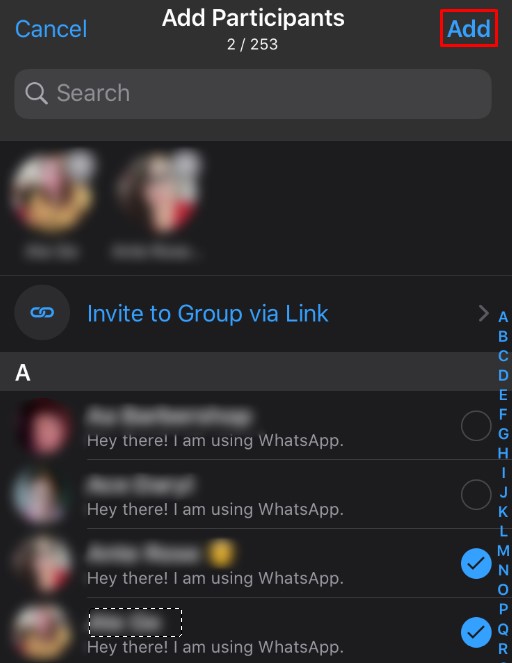
- Vaihtoehtoisesti voit lisätä uusia ihmisiä ryhmään lähettämällä heille linkin. Käytä vaihtoehtoa "Kutsu linkin kautta" ja valitse sitten menetelmä, jota haluat käyttää.
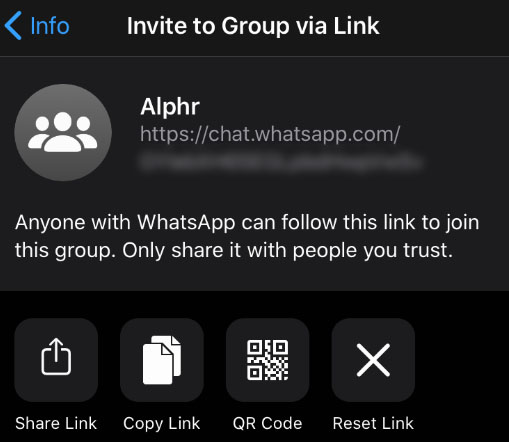
Yhteyshenkilön poistaminen ryhmästä on hieman erilaista. Voit tehdä tämän seuraavasti:
- Avaa WhatsApp-ryhmä.

- Valitse ryhmän nimi.

- Vieritä alas osallistujaluetteloon.
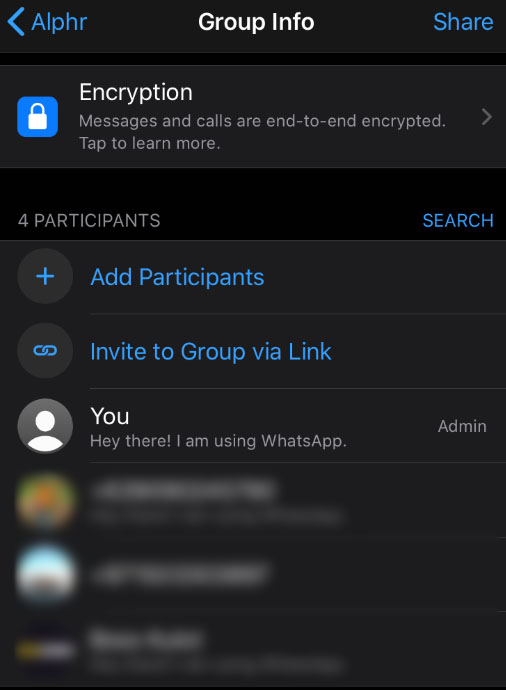
- Napauta henkilöä, jonka haluat poistaa, ja napauta sitten "Poista [yhteystieto]" tai "Poista ryhmästä".
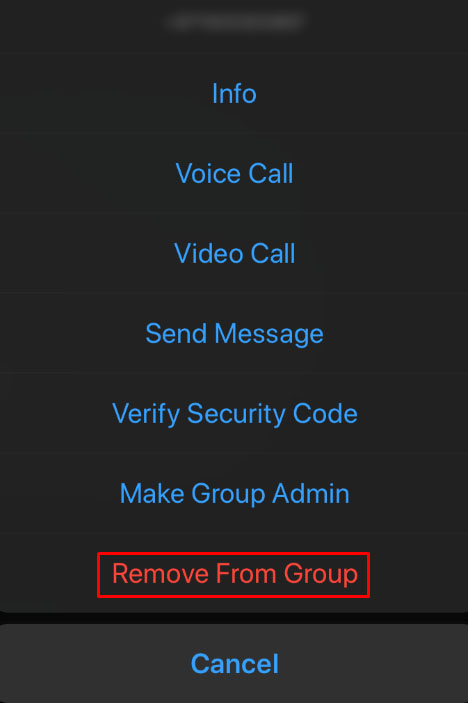
Uusien yhteystietojen lisääminen WhatsAppiin vanhasta puhelimesta
Jos olet äskettäin vaihtanut puhelimesi, voit helposti lisätä vanhat yhteystietosi WhatsApp-luetteloosi. Koska WhatsApp voi integroitua puhelimesi yhteystietoluetteloon, helpoin tapa on synkronoida puhelimesi sähköpostin kautta.
Koska Android-laitteet edellyttävät Gmail-tilin käyttöä, voit synkronoida kaikki yhteystietosi Gmail-tiliisi käyttämällä yhteystietoluettelosi vaihtoehtoa. Kun vaihdat puhelimesi, voit kirjautua tilillesi ja tallentaa välittömästi kaikki yhteystietosi uuteen laitteeseen.
WhatsApp käyttää tätä luetteloa yhteystietoluettelonsa perustana, joten sinun ei tarvitse huolehtia yhteystietojen katoamisesta.
Toisaalta iPhone käyttää oletusarvoisesti iCloudia kaikkien yhteystietojesi tallentamiseen. Kun vaihdat iPhonea, valitse "Palauta iCloud-varmuuskopiosta". Tämä täyttää yhteystietoluettelosi kaikilla aiemmilla yhteystiedoillasi. iCloudin käyttäminen tarkoittaa myös sitä, että kaikki Apple-pienoisohjelmasi voivat jakaa yhteystietoluettelon.
Usein Kysytyt Kysymykset
Olemme lisänneet tämän osion vastataksemme joihinkin WhatsApp-yhteystietoja koskeviin usein kysyttyihin kysymyksiin.
Voinko poistaa yhteystietoja WhatsAppissa?
Vastoin yleistä luuloa, voit poistaa yhteystiedon WhatsAppista poistamatta sitä puhelimestasi. Mutta se on melko työläs prosessi.u003cbru003eu003cbru003eJos käytät iPhonea, poista yhteystieto seuraavasti: u003cbru003e1. Napauta Chat-kuvaketta ja napauta yhteystietoa, jonka haluat poistaa.u003cbru003e2. Napauta henkilön nimeä ylhäällä.u003cbru003e3. Napauta oikeassa yläkulmassa Muokkaa.'u003cbru003e4. Vieritä alas ja napauta Poista.'u003cbru003eu003cbru003eJos käytät Android-laitetta, toimi seuraavasti: u003cbru003e1. Napauta Chat-kuvaketta ja valitse yhteystieto, jonka haluat poistaa.u003cbru003e2. Napauta henkilön nimeä ylhäällä.u003cbru003e3. Napauta kolmea pystysuoraa pistettä oikeassa yläkulmassa.u003cbru003e4. Napauta Näytä osoitekirjassa. u003cbru003e5. Napauta "Lisää" vasemmassa alakulmassa.u003cbru003e6. Napauta "Poista" ja vahvista.
Kuinka voin muokata yhteystietoa?
Jos ystävä päivittää puhelinnumeronsa tai haluat muuttaa yhteystietojen nimeä, voit.u003cbru003eu003cbru003e Sinun tarvitsee vain napauttaa Chat-kuvaketta kuten teimme yllä. Napauta sitten yhteystiedon nimeä. Lopuksi voit napauttaa "Muokkaa" (iPhone-käyttäjille) tai kolmea pystysuoraa pistettä ja "Muokkaa" (Android-käyttäjille). Tee tarvittavat päivitykset yhteystietoon ja tallenna muutokset.
Mitä WhatsAppissa tapahtuu
Nyt tiedät kuinka lisätä uusia yhteystietoja WhatsAppiin. WhatsApp on erinomainen tapa pitää yhteyttä ystäviin mobiililaitteellasi tai tietokoneen selaimella. Se on kuin tehostettu tekstiviestien lähettäminen ja itse asiassa suositumpi kuin tekstiviestien lähettäminen monissa muissa maissa kuin Yhdysvalloissa. Voit myös olla varma, että puhelimen vaihtaminen ei vaikuta yhteystietoihisi, sillä voit varmuuskopioida ne verkossa ja saada kaikki numerosi uuteen puhelimeen hetkessä.
Käytätkö WhatsAppia puhelimellasi vai selaimella? Älä unohda jättää kommenttia alle.